Hai un PC Linux a cui devi accedere da remoto da un desktop Windows? Dimentica la configurazione di un server VNC. Invece, dai un’occhiata a Splashtop! Cos’è Splashtop? È una semplice app che può facilmente eseguire lo streaming di Ubuntu su Windows o letteralmente lo streaming dello schermo tra qualsiasi sistema operativo per PC (in modo sicuro) su una rete (incluso Internet) per l’accesso remoto. Puoi anche utilizzare Splashtop per controllare il tuo PC da un dispositivo Android.
Nota: in questa guida ci concentriamo su Ubuntu Linux come PC remoto. Tuttavia, il codice sorgente per Splashtop Streamer è disponibile per tutte le distribuzioni Linux qui.
Sommario:
Prerequisiti
L’utilizzo di Splashtop sulle versioni più recenti di Ubuntu è difficile, poiché gli sviluppatori non hanno nuove versioni del software disponibili per la versione più recente di Ubuntu. L’ultima versione di Splashtop è per Ubuntu 14.04. Il download del pacchetto così com’è e l’installazione nella versione più recente di Ubuntu 18.04 fallirà, poiché le dipendenze non sono presenti.
Per risolvere questo problema, dovrai aggiungere un vecchio repository di software Ubuntu 14.04. L’aggiunta di questo repository consentirà al vecchio pacchetto Splashtop di raccogliere le dipendenze di cui ha bisogno per funzionare correttamente.
Nel terminale, modifica il tuo file /etc/apt/sources.list con l’editor di testo Nano.
sudo nano /etc/apt/sources.list
Incolla il codice seguente in Nano:
# Ubuntu 14.04 Repo per Splashtop
deb https://cz.archive.ubuntu.com/ubuntu universo principale affidabile
Salva Nano con la combinazione di tasti Ctrl + O ed esci con Ctrl + X.
Dopo essere uscito da Nano, aggiorna le sorgenti software di Ubuntu con il comando di aggiornamento.
sudo apt update
Una volta aggiornato, è il momento di installare gli aggiornamenti software visualizzati.
sudo apt upgrade
Durante l’esecuzione del comando di aggiornamento e aggiornamento, potresti notare un errore con il repository del software 14.04. Questo errore viene visualizzato perché il repository non dispone della chiave GPG corretta. Per fortuna, risolvere questo problema è facile:
sudo apt-key adv --recv-keys --keyserver keyserver.ubuntu.com 40976EAF437D05B5
L’esecuzione del comando apt-key risolverà eventuali problemi chiave GPG in cui si trova l’origine del software Ubuntu 14.04. Da qui, riesegui il comando di aggiornamento per finalizzarlo.
sudo apt update
Con il GPG funzionante, Splashtop sarà ora installabile su Ubuntu 18.04!
Installa Splashtop Streamer
Ora che il repository del software di dipendenza di Ubuntu 14.04 funziona in Ubuntu 18.04, il download del vecchio pacchetto Splashtop Linux dal sito Web funzionerà perfettamente. Per iniziare, prendi il pacchetto con wget.
wget https://d17kmd0va0f0mp.cloudfront.net/linux/Splashtop_Streamer_Ubuntu_14.04_v2.2.5.1-4_amd64.deb
Utilizzando il comando dpkg, installa il pacchetto.
sudo dpkg -i Splashtop_Streamer_Ubuntu_14.04_v2.2.5.1-4_amd64.deb
L’installazione di Splashtop su Ubuntu presenta alcuni problemi, poiché il pacchetto non installa automaticamente le dipendenze. Per risolvere questo problema, dovrai forzare Ubuntu a installarli manualmente, con il comando apt install:
sudo apt install -f
Disabilita Ubuntu 14.04 Repo
L’abilitazione del sorgente software 14.04 consente a Splashtop di installarsi su versioni più recenti di Ubuntu, tuttavia, a causa della sua età, dovremmo disabilitarlo. Non preoccuparti! Splashtop non si rompe! Tutto ciò che fa è disabilitare eventuali aggiornamenti futuri tramite questa fonte software.
Per disabilitare, apri nano e aggiungi un # davanti al repository del software 14.04. Dovrebbe sembrare come questo:
## Repo Ubuntu 14.04 per Splashtop
#deb https://cz.archive.ubuntu.com/ubuntu universo principale affidabile
Con il repository disattivato, eseguire il comando di aggiornamento per terminare:
sudo apt update
Imposta Splashtop Streamer
Quando apri Splashtop per la prima volta, l’interfaccia utente ti chiederà di accettare il “Contratto utente”. Fare clic su per accettarlo per avviare il programma.
Una volta aperta, Splashtop ti farà sapere che l’app non deve essere utilizzata senza un account. Fare clic sul pulsante “crea uno” per creare un nuovo account Splashtop.

Accedi al tuo nuovo account Splashtop e avvia l’app. Finché l’app Streamer è in esecuzione, il tuo PC Ubuntu sarà accessibile con Splashtop Personal.
Accedi a Ubuntu da remoto
Splashtop Streamer sta trasmettendo con successo il tuo PC Ubuntu Linux su Internet. Ora è il momento di accedervi. Vai su un altro PC (con Windows) e visita questo sito. Scorri verso il basso e scarica l’ultima versione di Splashtop Personal per Windows.
Nota: Splashtop funziona anche su Mac e Mobile.
Avvia l’app di installazione e fallo funzionare sul PC remoto. Una volta installato, dovrai accedere al tuo account Splashtop. Tieni presente che per poter accedere al tuo PC Ubuntu Linux remoto in streaming con Splashtop, dovrai utilizzare lo stesso account.
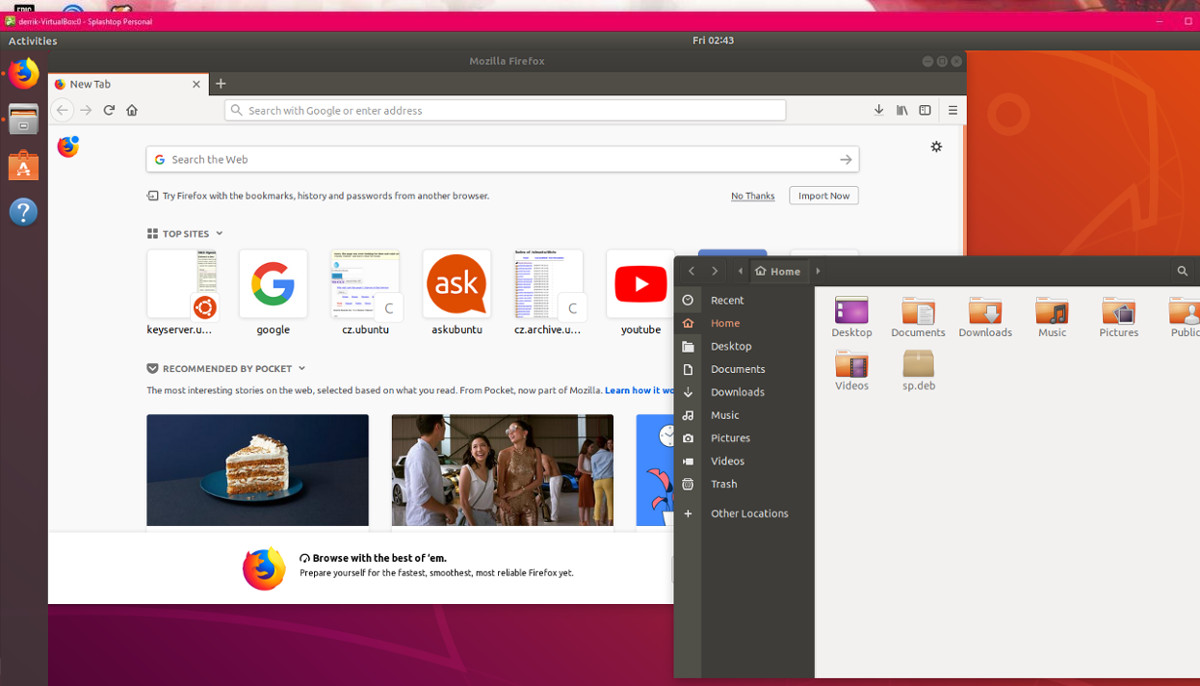
Una volta effettuato l’accesso, consenti all’app di caricare e rilevare tutti i PC che eseguono lo streamer. Quindi, guarda e individua il PC Ubuntu. Fare clic con il tasto destro sul PC Ubuntu e selezionare “riattiva questo PC” per assicurarsi che il PC sia attivo e accessibile da remoto.
Dopo che il PC remoto si è riattivato, fare doppio clic su di esso per avviare una connessione remota.
Disconnessione
Disconnettersi dalle sessioni remote in Splashtop è facile come connettersi. Per uscire dalla sessione remota di Ubuntu, chiudere la finestra Splashtop Personal premendo il pulsante X. Alla chiusura della finestra, Splashtop si disconnetterà automaticamente dalla sessione remota di Ubuntu.